- يميل Windows 10 إلى فرض التحديثات عليك ، لذلك من الطبيعي أن تشعر بالإحباط أكثر عندما لا تسير عملية تحديث Windows بسلاسة كما هو مخطط لها.
- هذه المرة ، قمنا بإعداد بعض الحلول التي قد تساعدك في التعامل مع رمز خطأ التحديث 0x80072ee7 على نظام التشغيل Windows 10.
- الوصول إلى موقعنا المخصص قسم أخطاء Windows Update إذا كنت ترغب في العثور على المزيد من المقالات الشيقة حول نفس الموضوع.
- كم عدد المشكلات التي واجهتها في الأسبوع الماضي؟ ماذا عن الأشهر القليلة الماضية؟ كلما شعرت بالحاجة إلى مساعدة إضافية ، تفضل بزيارة موقعنا مركز أخطاء Windows 10 التفصيلي لمزيد من المقالات المفيدة.

- قم بتنزيل Restoro PC Repair Tool الذي يأتي مع التقنيات الحاصلة على براءة اختراع (براءة الاختراع متاحة هنا).
- انقر ابدأ المسح للعثور على مشكلات Windows التي قد تتسبب في حدوث مشكلات بجهاز الكمبيوتر.
- انقر إصلاح الكل لإصلاح المشكلات التي تؤثر على أمان الكمبيوتر وأدائه
- تم تنزيل Restoro بواسطة 0 القراء هذا الشهر.
تعد مشكلات التحديث الشائنة لنظام التشغيل Windows 10 أمرًا يتعين على كل مستخدم التعامل معه مرة واحدة على الأقل. سيكون الأمر مثاليًا إذا كانت هناك مشكلة واحدة لأننا سنعرف الحل بالتأكيد.
ومع ذلك ، هذا ليس هو الحال ، مثل مختلف قضايا التحديث تميل إلى الظهور من وقت لآخر. في هذه المقالة ، سنتحدث عن مشكلة Windows Update الشائعة التي تأتي مع رمز الخطأ 0x80072ee7.
يمكن أن تظهر هذه المشكلة في مواقف مختلفة ، ولكن في أغلب الأحيان عندما تحاول تثبيت تحديث رئيسي جديد لـ نظام التشغيل Windows 10 (تحديث الذكرى السنوية ، تحديث المنشئين ، إلخ).
يمكن أن يتسبب رمز الخطأ 0x80072ee7 في حدوث العديد من المشكلات على جهاز الكمبيوتر الخاص بك ، وبالحديث عن هذا الخطأ ، فهذه بعض المشكلات الشائعة التي أبلغ عنها المستخدمون:
- الرمز 0x80072ee7 متجر Windows 10 - وفقًا للمستخدمين ، يمكن أن يظهر هذا الخطأ أثناء محاولة تشغيل متجر Windows. إذا واجهت هذه المشكلة ، فتأكد من إصلاح الملفات التالفة وتحقق مما إذا كان ذلك يعمل.
- 0x80072ee7 Windows Update - يمكن أن تظهر هذه المشكلة أثناء محاولة تشغيل Windows Update. إذا كان الأمر كذلك ، فتأكد من تمكين الخدمات الضرورية وتشغيلها بشكل صحيح. بدلاً من ذلك ، يمكنك تشغيل البرنامج النصي لإعادة تعيين Windows Update لإعادة تعيين هذه الخدمات.
- خطأ في ترقية Windows 10 0x80072ee7 - يمكن أن يظهر هذا الخطأ أثناء محاولة الترقية إلى أحدث إصدار من Windows. قد يكون هذا بسبب برنامج مكافحة الفيروسات الخاص بك ، لذا تأكد من تعطيله. في أسوأ السيناريوهات ، قد تضطر حتى إلى إلغاء تثبيت برنامج مكافحة الفيروسات الخاص بك.
- خطأ أداة إنشاء وسائط Windows 10 0x80072ee7 - وفقًا للمستخدمين ، يمكن أن يظهر هذا الخطأ حتى أثناء استخدام أداة إنشاء الوسائط. لإصلاح ذلك ، حاول تحرير ملف المضيفين وتحقق مما إذا كان ذلك يساعدك.
لذلك ، إذا كنت قد واجهت هذه المشكلات مؤخرًا ، فيجب معالجتها في أسرع وقت ممكن ، لأن تثبيت التحديثات الرئيسية لنظام التشغيل Windows 10 يُنصح به بشدة.
هل تبحث عن أفضل أداة لإصلاح مشكلات تحديث Windows؟ فيما يلي أفضل الخيارات.
كيف يمكنني إصلاح خطأ التحديث 0x80072ee7 على نظام التشغيل Windows 10؟
1. قم بتغيير عنوان خادم DNS
وفقًا لمنتديات مجتمع Microsoft ، فإن تغيير خادم DNS العنوان هو الحل الذي أثبت أنه مفيد لغالبية المستخدمين.
لذلك ، هذا هو الحل الذي سنجربه أولاً. إليك ما عليك القيام به:
- اذهب إلى بحث ويندوز، يكتب لوحة التحكم, وفتح لوحة التحكم.
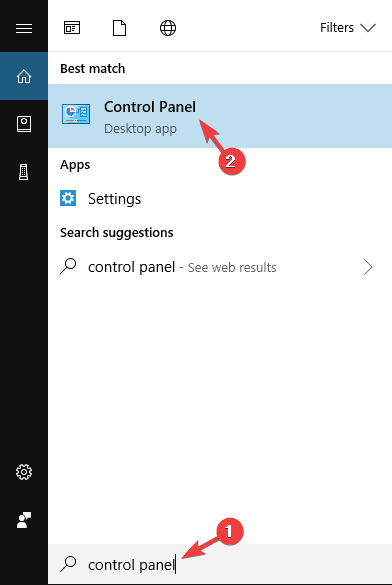
- اذهب إلى مركز الشبكة والمشاركة، وانقر فوق إعدادات محول التغيير من الجزء الأيمن.
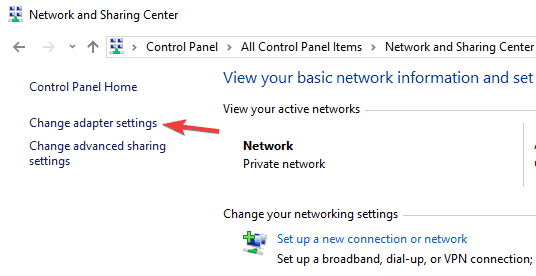
- اختر الشبكة التي تستخدمها حاليًا ، وانقر بزر الماوس الأيمن عليها واختر الخصائص.
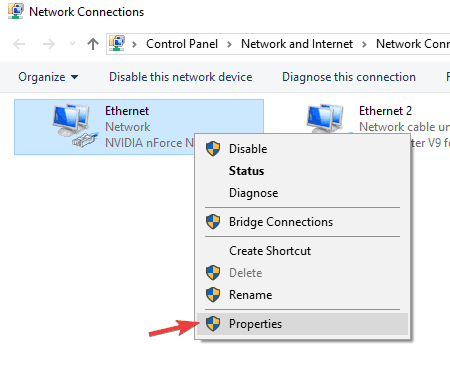
- انتقل لأسفل إلى الإصدار 4 من بروتوكول الإنترنت (TCP / IPv4)، و اختار الخصائص.

- الآن ، اختر استخدم عناوين خادم DNS التالية
- أدخل القيم التالية: خادم DNS - 8.8.8.8 والمناوب خادم DNS – 8.8.4.4

- احفظ التغييرات وأعد تشغيل الكمبيوتر
الآن ، حاول تحديث Windows 10 مرة أخرى ، إذا استمرت المشكلة ، فجرب بعض الحلول المدرجة أدناه.
لا يمكن الوصول إلى خادم DNS؟ إليك ما عليك القيام به في بضع خطوات سهلة!
2. قم بتشغيل فحص SFC
يحتوي Windows 10 (وأي إصدار تم إصداره مسبقًا من Windows أيضًا) على أداة مضمنة للتحقق من الأخطاء ، تسمى SFC scan. تقوم هذه الأداة بفحص جهاز الكمبيوتر الخاص بك بعمق بحثًا عن المشكلات المحتملة ، وذلك لحلها.
يمكن أن تكون هذه الأداة مفيدة أيضًا عند حل مشكلات Windows Update.
إليك ما عليك القيام به لإجراء فحص SFC في نظام التشغيل Windows 10:
- صحافة Windows مفتاح + X لفتح قائمة Win + X. الآن اختر موجه الأوامر (المسؤول) من القائمة. تستطيع ايضا استخذام بوويرشيل (مشرف) كبديل.
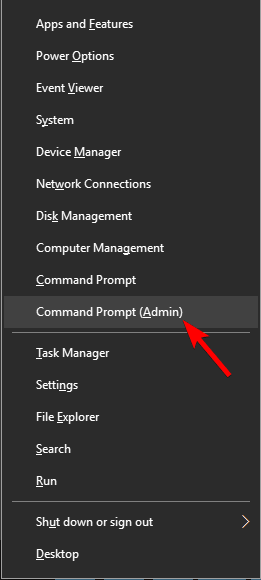
- في نوع سطر الأوامر sfc / scannow.
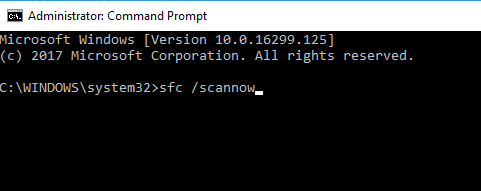
- يجب أن تستغرق العملية بضع دقائق.
- بعد الانتهاء من ذلك ، أغلق موجه الأوامر
إذا لم يعمل فحص SFC ، أو إذا لم تتمكن من إجراء فحص SFC على الإطلاق ، فقد ترغب في محاولة استخدام DISM تفحص بدلا من ذلك. للقيام بذلك ، ما عليك سوى بدء تشغيل موجه الأوامر كمسؤول وتشغيل DISM / عبر الإنترنت / تنظيف الصورة / استعادة الصحة أمر.
بمجرد الانتهاء من فحص DISM ، تحقق من حل المشكلة. إذا كانت المشكلة لا تزال قائمة ، أو إذا لم تتمكن من تشغيل فحص SFC من قبل ، فتأكد من تكرار فحص SFC وتحقق مما إذا كان ذلك يساعدك.
تعرف على المزيد حول مدقق ملفات النظام بقراءة هذا يرشد.
3. قم بتشغيل البرنامج النصي WUReset
البرنامج النصي WUReset هو برنامج نصي مخصص مصمم خصيصًا لحل مشكلات التحديث في نظام التشغيل Windows 10.
يقوم هذا البرنامج النصي ببعض الحلول الأكثر شيوعًا لمشكلات Windows Update ، مثل إعادة تعيين عملية Windows Update ، وحذف مجلد SoftwareDistribution ، وما إلى ذلك.
لذلك ، فهو يوفر عليك الوقت والجهد ، حيث لا يتعين عليك القيام بهذه الإجراءات بنفسك.
لمعرفة المزيد حول WURest النصي وتنزيله ، تحقق من هذا المقال.
4. قم بتحرير ملف المضيفين
وفقًا للمستخدمين ، قد يظهر رمز الخطأ 0x80072ee7 في بعض الأحيان إذا تم تغيير ملف مضيفك. أبلغ العديد من المستخدمين عن 0.0.0.0 عناوين IP في ملف مضيفهم ، ووفقًا لهم ، تسببت هذه العناوين في حدوث المشكلة.
قم بتشغيل فحص النظام لاكتشاف الأخطاء المحتملة

تنزيل Restoro
أداة إصلاح الكمبيوتر

انقر ابدأ المسح للعثور على مشاكل Windows.

انقر إصلاح الكل لإصلاح المشكلات المتعلقة بالتقنيات الحاصلة على براءة اختراع.
قم بتشغيل فحص للكمبيوتر الشخصي باستخدام Restoro Repair Tool للعثور على الأخطاء التي تسبب مشاكل الأمان وحالات التباطؤ. بعد اكتمال الفحص ، ستستبدل عملية الإصلاح الملفات التالفة بملفات ومكونات Windows حديثة.
لإصلاح المشكلة ، ما عليك سوى إزالة هذه العناوين أو التعليق عليها عن طريق إضافة الرمز # في بداية هذا السطر. قد يكون تعديل ملف المضيف أمرًا صعبًا ، لذلك ينصح ببعض الحذر.
بالإضافة إلى ذلك ، أبلغ العديد من المستخدمين تم رفض الوصول إلى رسالة عند تحرير ملف المضيفين. هذه ليست مشكلة كبيرة ويمكن حلها بسهولة. بمجرد إصلاح ملف مضيفك ، تحقق مما إذا كانت المشكلة لا تزال قائمة.
5. تحقق من برنامج مكافحة الفيروسات الخاص بك
في بعض الحالات ، يمكن أن يظهر رمز الخطأ 0x80072ee7 إذا كانت هناك مشكلة في برنامج مكافحة الفيروسات. في بعض الأحيان ، قد يتداخل برنامج مكافحة الفيروسات الخاص بك مع نظامك ويتسبب في ظهور هذا الخطأ.
لإصلاح المشكلة ، يُنصح بتعطيل بعض ميزات مكافحة الفيروسات ومعرفة ما إذا كان ذلك مفيدًا. إذا لم يساعدك ذلك ، فقد ترغب في محاولة تعطيل برنامج مكافحة الفيروسات تمامًا.
حتى إذا قمت بتعطيل برنامج مكافحة الفيروسات الخاص بك ، فإن Windows 10 يأتي مع ملفات ويندوز ديفندر يعمل كمضاد فيروسات افتراضي ، لذلك لا داعي للقلق بشأن سلامتك.
إذا أدت إزالة برنامج مكافحة الفيروسات إلى حل المشكلة ، فقد ترغب في التفكير في التبديل إلى حل مكافحة فيروسات مختلف.
ابق في مأمن من الهجمات الإلكترونية! اختر واحدة من أدوات مكافحة الفيروسات هذه من قائمتنا الملحمية!
6. تأكد من تشغيل خدمات Windows Update و DNS Client
في بعض الأحيان ، قد يظهر رمز الخطأ 0x80072ee7 إذا لم تكن خدمة Windows Update قيد التشغيل. تعتمد العديد من الميزات على هذه الخدمة ، وإذا تم تعطيل الخدمة ، فقد تواجه أخطاء مثل هذه.
ومع ذلك ، يمكنك حل المشكلة ببساطة باتباع الخطوات التالية:
- صحافة Windows مفتاح + R. وادخل services.msc. صحافة يدخل أو انقر نعم.
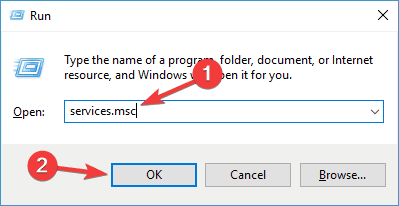
- عندما خدمات تفتح النافذة ، حدد موقع تحديث ويندوز وانقر فوقه نقرًا مزدوجًا لفتح خصائصه.
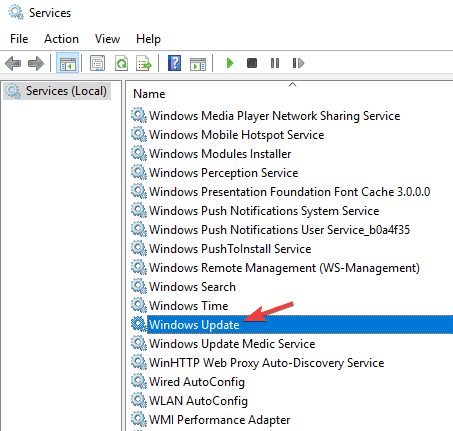
- إذا كان نوع بدء التشغيل تم تعيينه على معاق، تأكد من تغييره إلى يدوي أو أي قيمة أخرى. انقر الآن تطبيق و نعم لحفظ التغييرات.
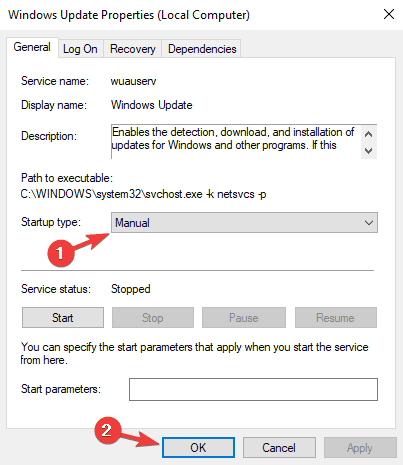
بعد القيام بذلك ، تحقق من حل المشكلة. ضع في اعتبارك أنه قد تضطر إلى إعادة تشغيل جهاز الكمبيوتر الخاص بك لتطبيق التغييرات.
أبلغ العديد من المستخدمين عن ذلك خدمة عميل DNS يمكن أن يسبب هذه المشكلة أيضًا. ما عليك سوى اتباع التعليمات أعلاه وتمكين خدمة عميل DNS.
بمجرد القيام بذلك ، يجب حل المشكلة بشكل دائم.
7. إزالة التطبيقات ذات المشاكل
في بعض الأحيان ، يمكن أن تتداخل تطبيقات الجهات الخارجية مع نظامك وتتسبب في ظهور هذه المشكلة. في الواقع ، أبلغ العديد من المستخدمين أن بعض برامج تنظيف السجل تسببت في حدوث هذه المشكلة.
لإصلاح المشكلة ، تحتاج إلى العثور على التطبيق الإشكالي وإزالته يدويًا. هناك عدة طرق لإزالة أحد التطبيقات ، ولكن أفضلها هو استخدام برنامج إلغاء التثبيت.
إذا لم تكن مألوفًا ، فإن برنامج إلغاء التثبيت هو تطبيق خاص يمكنه إزالة أي برنامج ، إلى جانب ملفاته وإدخالات التسجيل ، من جهاز الكمبيوتر الخاص بك.
إذا كنت ترغب في إزالة تطبيق معين تمامًا من جهاز الكمبيوتر الخاص بك ، فقد يكون برنامج إلغاء التثبيت هو الخيار الأفضل لك.
هناك العديد من تطبيقات إلغاء التثبيت الرائعة ، ولكن أحد أفضلها هو برنامج IOBit Uninstaller، لذلك نوصي بشدة بتجربته. بمجرد العثور على التطبيق الإشكالي وإزالته ، تحقق من حل المشكلة.
هل تبحث عن أفضل أداة لإلغاء التثبيت؟ لا مزيد من البحث! تحقق من ملفات قائمة جديدة!
8. تغيير أذونات التسجيل
وفقًا للمستخدمين ، في بعض الأحيان قد لا يتم تكوين السجل الخاص بك بشكل صحيح ، وقد يؤدي ذلك إلى ظهور هذه المشكلة. لإصلاح المشكلة ، تحتاج إلى تغيير أذونات معينة باتباع الخطوات التالية:
- صحافة Windows مفتاح + R. وادخل رجديت. صحافة يدخل أو انقر نعم.
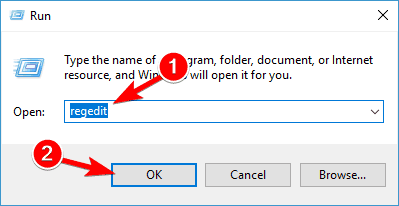
- في الجزء الأيمن ، انتقل إلى HKEY_LOCAL_MACHINESYSTEMCurrentControlSetServicesTcpip. انقر على اليمين Tcpip و اختار أذونات من القائمة.
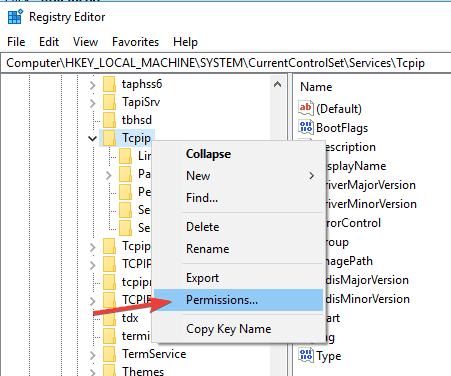
- انقر متقدم.
- الشيك استبدال كافة إدخالات إذن الكائن الفرعي الخيار وانقر تطبيق و نعم لحفظ التغييرات.

بعد القيام بذلك ، تحقق من حل المشكلة.
لا يمكن الوصول إلى محرر التسجيل؟ الأمور ليست مخيفة كما تبدو. تحقق من هذا الدليل وحل المشكلة بسرعة.
يتعلق الأمر بذلك ، نأمل أن يساعدك أحد هذه الحلول على الأقل في حل رمز الخطأ 0x80072ee7 في نظام التشغيل Windows 10. إذا كانت لديك أي أسئلة أو اقتراحات ، فلا تتردد في إخبارنا بذلك في التعليقات أدناه.
 هل ما زلت تواجه مشكلات؟قم بإصلاحها باستخدام هذه الأداة:
هل ما زلت تواجه مشكلات؟قم بإصلاحها باستخدام هذه الأداة:
- قم بتنزيل أداة إصلاح الكمبيوتر تصنيف عظيم على TrustPilot.com (يبدأ التنزيل في هذه الصفحة).
- انقر ابدأ المسح للعثور على مشكلات Windows التي قد تتسبب في حدوث مشكلات بجهاز الكمبيوتر.
- انقر إصلاح الكل لإصلاح المشكلات المتعلقة بالتقنيات الحاصلة على براءة اختراع (خصم حصري لقرائنا).
تم تنزيل Restoro بواسطة 0 القراء هذا الشهر.
أسئلة مكررة
لإصلاح الخطأ 0x80072ee7 ، يمكنك تغيير عنوان خادم DNS أو إطلاق فحص SFC أو التحقق من ذلك دليل مخصص لبرامج مكافحة الفيروسات التي تتداخل مع نظامك.
يمكن أن يظهر رمز الخطأ هذا في مواقف مختلفة ، ولكن في أغلب الأحيان عند تثبيت تحديث رئيسي لنظام Windows 10. ألق نظرة على هذا دليل حول كيفية إصلاح خطأ التحديث 0x80072ee7.
للتأكد من تحديد الجاني ، قم بتشغيل مستكشف الأخطاء ومصلحها. إذا لم تتمكن من إكمال العملية ، فاستخدم هذا دليل لإصلاح توقف مستكشف الأخطاء ومصلحها عن العمل.


